Profilowanie Zapoznanie si z zasadami korzystania z ustawie profilowania programu AutoCAD Civil 3D 2006
|
|
|
- Wacław Lech Cieślik
- 7 lat temu
- Przeglądów:
Transkrypt
1 Profilowanie Zapoznanie si z zasadami korzystania z ustawie profilowania programu AutoCAD Civil 3D 2006 Sprawdzenie ustawie profilowania 1. W obszarze narz dzi na zak adce Ustawienia kliknij prawym przyciskiem myszy pozycj Profilowanie (CAD Skarpa) i wybierz polecenie Edytuj ustawienia elementów. 2. W oknie dialogowym Edytuj ustawienia elementów rozwi kolekcj Ogólne. 3. W polu Zapisz zmiany w poleceniu w ustawieniach zaznacz pozycj Tak. Warto Tak powoduje, e ustawienia polece b zapisywane do ponownego wykorzystania. Je li na przyk ad zostanie utworzony obiekt profilowania z warto ci nachylenia 5%, nast pne tworzone profilowanie b dzie bazowa o na warto ci domy lnej 5%. 4. Rozwi kolekcje Jednostka nachylenia profilowania i Jednostka zbocza Zwró uwag na opcje formatu i dok adno ci jednostki. Liczba ca kowita dotycz ca dok adno ci okre la liczb cyfr z prawej strony znaku dziesi tnego. 5. Zamknij okno dialogowe. Tworzenie kryteriów profilowania Utworzenie zestawu kryteriów profilowania s cych do wyprofilowania skarpy, a nast pnie skonfigurowanie dwóch kryteriów w zestawie. Ka de kryterium profilowania zawiera standardow formu konstruowania nachylonej skarpy. Warto ci kryteriów mo na blokowa, tak aby uniemo liwi ich modyfikacj dla poszczególnych obiektów 1. W obszarze narz dzi na zak adce Ustawienia rozwi kolekcj Profilowanie. 2. Kliknij prawym przyciskiem myszy pozycj Zestawy kryteriów profilowania i wybierz polecenie Nowy. Zostanie wy wietlone okno dialogowe ciwo ci zestawu kryteriów 3. W polu Nazwa wpisz Zestaw kryteriow skarpy inicja y, opcjonalnie dodaj c opis. 4. Kliknij przycisk OK. Nowy zestaw kryteriów pojawi si w kolekcji Zestawy kryteriów 5. Kliknij prawym przyciskiem myszy pozycj Zestaw kryteriow skarpy inicjaly i wybierz polecenie Nowy. 6. W oknie dialogowym Kryteria profilowania kliknij zak adk Informacje. 7. W polu Nazwa wpisz wyra enie -6%. To kryterium b dzie stosowane do uzyskiwania nachylenia -6% na odcinku o d ugo ci 10 metrów. 8. Kliknij zak adk Kryteria i okre l nast puj ce warto ci: o Cel: Odleg o Odleg : 10,000 metrów o Odwzorowanie: Nachylenie o Format: Nachylenie
2 o Nachylenie: -6% (nachylenie wy wietli si jako stosunek odleg ci do ró nicy wysoko ci :1) 9. W polu Nachylenie kliknij ikon, co spowoduje zast pienie jej ikon. Dzi ki zablokowaniu warto ci nachylenia w kryterium profilowania przy ka dym u yciu kryterium nie b dzie wy wietlany monit o jej okre lenie. 10. Kliknij przycisk OK. 11. Utwórz kolejne kryterium, powtarzaj c kroki od 5 do 10. Tym razem jednak u yj nazwy Powierzchnia@Nachylenie4-1 i okre l nast puj ce warto ci ustawie kryterium: o Cel: Powierzchnia o Odwzorowanie: Skarpa wykopu/nasypu o Porz dek wyszukiwania: Najpierw wykop W grupach w ciwo ci: Odwzorowanie skarpy wykopu i Odwzorowanie skarpy nasypu okre l nast puj ce warto ci: o Format: Nachylenie o Spadek: 4:1 Kryterium spowoduje nachylanie obiektów wzgl dem istniej cej powierzchni w stosunku 4 do Kliknij przycisk OK, co spowoduje zamkni cie okna dialogowego Kryteria 13. W kolekcji Zestawy kryteriów profilowania utwórz nowy zestaw (pkt2) i nazwij go Zestaw podstawowy. Nast pnie utwórz nowe kryterium w zestawie podstawowym (pkt5-10). 14. W oknie dialogowym Kryteria profilowania zmie nazw kryterium na Wysoko wzgl Spadek 3-1. Okre l nast puj ce warto ci ustawie kryterium: o Cel: Rz dna wzgl dna o Rz dna wzgl dna: -3,0 m Odwzorowanie zbocza (odwzorowanie nachylenia cad 2008) o Format: Nachylenie o Spadek: 3:1 Kryterium spowoduje nachylanie obiektów do rz dnej wzgl dnej o warto ci -3 m w stosunku 3: Kliknij przycisk OK, co spowoduje zamkni cie okna dialogowego Kryteria 16. W obszarze narz dzi na zak adce Ustawienia kliknij nowe kryterium (Wysoko wzgl Spadek 3-1) i przeci gnij je z zestawu podstawowego do zestawu kryteriów skarpy. Po utworzeniu nowego kryterium przez skopiowanie istniej cego kryterium nazwa nowego kryterium musi by unikatowa w skali ca ego rysunku, a nie tylko w obr bie danego zestawu kryteriów. Tworzenie stylów profilowania Utworzenie nowego stylu profilowania oraz wzoru nachylenia. 1. W obszarze narz dzi na zak adce Ustawienia kliknij prawym przyciskiem myszy kolekcj Profilowanie - Style profilowania (Cad 2008 Skarpy-Style skarpy) i wybierz polecenie Nowy. 2. W oknie dialogowym Styl profilowania kliknij zak adk Informacje. W polu Nazwa wpisz wyra enie nasyp. Opcjonalnie dodaj opis stylu. 3. Kliknij zak adk Wy wietl i zmie kolor linii docelowej rzutowania na czerwony. 4. Kliknij zak adk Wzory nachyle (Cad wzory skarp).
3 5. Zaznacz pole wyboru Wzór nachylenia a nast pnie styl Standardowy. 6. Kliknij przycisk i wybierz Kopiuj aktualny wybór. 7. W oknie dialogowym Styl wzoru nachylenia na zak adce Informacje zmie nazw stylu na Nachylenie nasypu. 8. Na zak adce Uk ad w polu Sk adnik zaznacz pozycj Sk adnik 2. W tabeli parametrów zostan wy wietlone warto ci sk adnika 2, czyli drugiego sk adnika od lewej strony. W tym przypadku jest to d uga linia biegn ca w poprzek skarpy. 9. W obszarze Symbol linii zbocza w polu Typ symbolu zaznacz warto Brak. 10. Na zak adce Uk ad w polu Sk adnik zaznacz pozycj Sk adnik Zmie kolor sk adnika 1 i sk adnika 2 na czerwony (Obszar Linia zbocza) Zadania uzupe niaj ce: w ustawieniach sk adnika 1 w obszarze Linia zbocza zwi ksz warto parametru Procent d ugo ci ( np. na 50%). Efekty zmiany b widoczne w okienku podgl du. 12. Kliknij przycisk OK. W stylu profilowania Nasyp zostanie wybrany nowy wzór Nachylenie nasypu. 13. Kliknij przycisk OK. Styl profilowania Nasyp zostanie dodany do kolekcji Style 14. W podobny sposób utwórz styl profilowania o nazwie Wykop ustalaj c kolor jego sk adników na zielony. Pozosta e parametry jak w stylu Nasyp. 15. Aby zobaczy zbiorcze informacje o stylu, kliknij zak adk Podsumowanie. Tworzenie linii charakterystycznych Utworzenie dwóch linii charakterystycznych, dodanie punktu wysoko ciowego oraz poprowadzenie linii charakterystycznej przez istniej powierzchni. Linia charakterystyczna mo e pe ni rol linii bazowej profilowania, ale nie obiektu docelowego. 1. Na pasku narz dzi Rysowanie kliknij przycisk narz dzia rysowania linii. Narysuj dwie linie cz ce punkty 407 z 411, oraz 530 z Z menu Profilowanie (Cad 2008 Skarpa) wybierz polecenie Utwórz linie charakterystyczne. 3. Zaznacz obie linie charakterystyczne, a nast pnie kliknij prawym przyciskiem myszy, aby zako czy operacj zaznaczania. Linie zostan przekszta cone na linie charakterystyczne i dodane do obiektu Obszar Z menu Profilowanie wybierz polecenie Edytor rz dnej. 5. Zaznacz lini charakterystyczn W Edytorze rz dnej profilowania pojawi si warto ci d ugo ci linii oraz jej domy lnych rz dnych na obu ko cach. W tabeli mo na zmodyfikowa warto ci rz dnych i nachylenia.
4 6. Kliknij dwukrotnie warto rz dnej pierwszego stanowiska (0+00,00) i zmie j na 423m. W efekcie stanowisko zostanie umieszczone oko o 2m powy ej poziomu powierzchni. Zmie wysoko punktu ko cowego na 424m. Wysoko punktu ko cowego mo na równie edytowa wprowadzaj c warto nachylenia. Wysoko zostanie w takim przypadku obliczona w oparciu o wysoko pocz tkow d ugo i nachylenie. Zaakceptuj nowe ustawienia. 7. W oknie dialogowym Edytor rz dnej profilowania kliknij przycisk (Wstaw PVI). Na linii charakterystycznej pojawi si ma y okr g z podpowiedzi pokazuj warto stanowiska oraz rz dn punktu. Za pomoc kursora mo na przesun punkt w inne miejsce. 8. Przesu punkt w pobli e rodka linii charakterystycznej, a nast pnie zaakceptuj jego po enie lewym przyciskiem myszy. 9. Punkt zostanie dodany do tabeli w Edytorze rz dnej profilowania, w którym mo na zmodyfikowa ustawienia stanowiska, rz dnej, spadku i d ugo ci (odleg ci mi dzy punktami). 10. Zaznacz lini charakterystyczn W punktach ko cowych i punkcie wysoko ciowym zostan wy wietlone uchwyty edycji. Punkt wysoko ciowy mo na przesuwa po ca ej linii charakterystycznej. Równie po klikni ciu dowolnego punktu ko cowego mo na go przesun w inne miejsce. Ka da modyfikacja za pomoc uchwytów powoduje aktualizacj warto ci w Edytorze rz dnej Przesuwaj c kursor na powierzchni w pobli u punktu wysoko ciowego, zobaczysz zmieniaj ce si wysoko ci powierzchni. Naci nij raz lub dwa razy klawisz Esc, aby anulowa zaznaczenie linii charakterystycznej Z menu Profilowanie wybierz polecenia Edycja > Rz dne od powierzchni. 12. W oknie dialogowym Wybierz powierzchni kliknij przycisk OK. 13. W odpowiedzi na monit Do czy po rednie zmiany nachyle? wpisz polecenie Tak. 14. Zaznacz lini charakterystyczn , a nast pnie kliknij prawym przyciskiem myszy, aby zako czy sesj polecenia. 15. Ponownie zaznacz lini charakterystyczn W miejscach, w których linia przecina si z kraw dzi trójk tów powierzchni TIN, zostan dodane punkty wysoko ciowe. 16. Kliknij rysunek prawym przyciskiem myszy i wybierz polecenie Edytor rz dnej. Edytor rz dnej zawiera dane wszystkich punktów wysoko ciowych le cych na linii charakterystycznej , takie jak rz dne punktów oraz ich odleg ci i nachylenie wobec s siedniego punktu. Umieszczenie linii charakterystycznej na takiej powierzchni mo e by pierwszym krokiem przy konfiguracji Za pomoc formantów zlokalizowanych w górnej cz ci Edytora rz dnej profilowania mo na dodawa i usuwa punkty wysoko ciowe oraz korygowa ich rz dne. W tabeli mo na zaznaczy wiele punktów w celu wykonania operacji grupowych, takich jak podniesienie lub obni enie punktów o tak sam warto czy zrównanie ich do tego samego poziomu. 17. Kliknij przycisk, co spowoduje zamkni cie Edytora rz dnej
5 Tworzenie profilowania Utworzenie zbioru obiektów profilowania, zwanego grup profilowania, które uformuj sp yw na stoku nasypu. 1. Z menu Profilowanie wybierz polecenie Narz dzia profilowania arkusza. 2. W oknie dialogowym Narz dzia profilowania arkusza kliknij przycisk (Ustaw grup profilowania). 3. W oknie dialogowym Wybierz grup profilowania kliknij obok pola Nazwa grupy 4. W oknie Utwórz grup profilowania w polu Nazwa wpisz wyra enie skarpa. Zaznacz pole wyboru Automatyczne tworzenie powierzchni. Zaznacz pole wyboru Powierzchnia obj to ciowa bazowa. Kliknij przycisk OK. 5. W oknie dialogowym Utwórz powierzchni kliknij przycisk OK. Powierzchnia skarpa zosta a dodana do grupy Powierzchni w zak adce Nawigator. 6. W oknie dialogowym Narz dzia profilowania arkusza kliknij przycisk (Wybierz zestaw kryteriów). 7. Na li cie zaznacz pozycj Zestaw kryteriów skarpy. Kliknij przycisk OK. 8. Upewnij si e na li cie Wybierz kryteria profilowania jest zaznaczona pozycja -6%. 9. Kliknij przycisk Utwórz profilowanie. Zaznacz lini charakterystyczn W odpowiedzi na monit wy wietlony w linii polece kliknij mysz nad lini charakterystyczn w celu wskazania miejsca, gdzie ma zosta zastosowane profilowanie. 11. Naci nij klawisz Enter (tak), co spowoduje zastosowanie profilowania do ca ej ugo ci linii charakterystycznej. 12. Naci nij klawisz Enter, aby zaakceptowa odleg domy ln (10 m). 13. Powtórz punkty 9-12 wybieraj c drug stron linii Zostanie utworzony obiekt Grupa Skarpa zostanie dodana do zbioru grup profilowania w kolekcji Miejsca>Obszar 1 na zak adce ustawie obszaru narz dzi w Nawigatorze. Powsta y obiekt profilowania b dzie powodowa konstruowanie z obu stron linii stoku o nachyleniu 6% na odcinku 10 m. 15. Naci nij klawisz Enter, aby zako czy dzia anie polecenia. W nast pnych krokach zostanie utworzony kolejny obiekt Tym razem dzie on obejmowa obszar od linii docelowej pierwszego obiektu do istniej cej powierzchni. 16. Dopasuj zakres widoku w taki sposób, aby wi kszo okna rysunku wype nia a linia charakterystyczna Na li cie Wybierz kryteria profilowania zaznacz pozycj Powierzchnia@Nachylenie Kliknij i ustaw styl wykopu jako Wykop, za styl nasypu jako Nasyp. 19. Kliknij przycisk Utwórz profilowanie, a nast pnie zaznacz bia skrajn lini powy ej linii Kliknij przycisk Tak, co spowoduje zastosowanie profilowania do ca ej d ugo ci linii.
6 21. Naci nij klawisz Enter, aby zaakceptowa domy ln warto skarpy wykopu (4:1). 22. Naci nij klawisz Enter, aby zaakceptowa domy ln warto nachylenia nasypu (4:1). Zostanie utworzony obiekt Ten obiekt profilowania b dzie powodowa konstruowanie zbocza o nachyleniu 4:1 od podstawy skarpy do kraw dzi powierzchni. Powtórz polecenia dla linii znajduj cej si poni ej linii Utwórz w podobny sposób profilowanie dla linii (punkty 1-22) 24. Wyniki realizacji powy szych punktów mo na obejrze w widoku 3D z dodatkowym renderingiem (patrz cze 2 powierzchnie) Edycja profilowania 1. Utwórz linie charakterystyczn na podstawie kwadratu (nale y narysowa kwadrat nie 4 linie) o boku 400 m. (okolica punktów nie snapowa si do punktów). 2. Ustali wysoko lewego górnego naro nika kwadratu na 430, prawego górnego na 440, za dwóch dolnych na 400m. W Edytorze rz dnej s prezentowane warto ci rz dnych wszystkich naro ników linii charakterystycznej oraz odleg ci i nachylenie wobec s siedniego naro nika, w kierunku zgodnym z ruchem wskazówek zegara. Punkt pocz tkowy le y w górnym lewym naro niku. 3. Utworzy profilowanie na podstawie kryteriów Powierzchnia@Nachylenie4-1. U stylu Wykop i Nasyp do wizualizacji. Zarówno powierzchnie jak i grup profilowania nazwij roboty ziemne_inicja y. 4. Efekt powinien by podobny do tego poni ej
7 5. W ustawieniach stylu powierzchni roboty ziemne_inicja y wy cz obramowania, co atwi zaznaczanie linii bazowej. W przeciwnym razie granica powierzchni b dzie zakrywa lini bazow. 6. Wybierz Profilowanie Edytor rz dnej. W oknie Edytora rz dnej profilowania pojawi y si dodatkowe punkty PVI. S to miejsca przej cia z wykopu w nasyp i odwrotnie. 7. Zaznacz wszystkie wiersze tabeli. Kliknij przycisk (Zrównaj rz dne). Wszystkim stanowiskom linii bazowej zostanie przyporz dkowana taka sama wysoko 430 m. wysoko pierwszego PVI. Ilo PVI zmieni a si. Kszta t profilowania zmieni si zgodnie ze zmian wysoko ci. 8. Kliknij przycisk, zamykaj c Edytora rz dnej Dopasowanie obj to ci profilowania 1. Z menu Profilowanie wybierz kolejno polecenia Programy us ugowe>narz dzia wielko ci 2. W oknie dialogowym Narz dzia obj to ci profilowania wybierz i wybierz grup roboty ziemne_inicja y. Kliknij OK. Nazwa grupy pojawi si w dolnym pasku okna Narz dzia obj to ci 3. Warto ci w polach Wykop, Nasyp i Netto wskazuj, e w uj ciu netto zaprojektowane profilowanie wymaga wykopania i usuni cia z powierzchni znacznych ilo ci materia u. 4. Kliknij przycisk (Podnie grup profilowania), co spowoduje podniesienie podk adu budynku o 1 m. Zwró uwag na zmiany w wymaganiach dotycz cych wykopu i nasypu. Mo na równie klikn przycisk (Opu grup profilowania) oraz zmieni stopie zmiany wysoko ci na warto inn ni 1,0 m. 5. Kliknij przycisk (Automatycznie podnie /opu, aby wyrówna obj to ci). 6. W oknie dialogowym Automatyczne równowa enie obj to ci w polu Wymagana obj to pozostaw warto 0. Kliknij przycisk OK.
8 Wysoko zostanie dopasowana w taki sposób, aby warto w polu Netto by a jak najbardziej zbli ona do warto ci w tym polu. 7. Kliknij przycisk (Rozwi narz dzie obj to ci profilowania). Zostanie wy wietlona historia zmian wysoko ci i ich skutków. Zamknij okno Narz dzia obj to ci profilowania 8. W obszarze narz dzi na zak adce Ustawienia rozwi kolejno kolekcje Profilowanie> Zestawy kryteriów profilowania> Kryteria skarpy. 9. Kliknij prawym przyciskiem pozycj Powierzchnia@Nachylenie4-1 i wybierz polecenie Edytuj. Zostanie wy wietlone okno dialogowe Kryteria 10. Zmie warto parametru Nachylenie na 3:1. Kliknij przycisk OK. Obiekt profilowania na rysunku zostanie zaktualizowany o now warto kryterium.
Tekst ozdobny i akapitowy
 Tekst ozdobny i akapitowy Tekst ozdobny poddaje się manipulacjom, kształtowaniu, zniekształcaniu i tworzeniu efektów, do wyróŝnienia pojedynczych wyrazów lub krótkich wersów, takich jak nagłówki, logo
Tekst ozdobny i akapitowy Tekst ozdobny poddaje się manipulacjom, kształtowaniu, zniekształcaniu i tworzeniu efektów, do wyróŝnienia pojedynczych wyrazów lub krótkich wersów, takich jak nagłówki, logo
Microsoft Management Console
 Microsoft Management Console Konsola zarządzania jest narzędziem pozwalającym w prosty sposób konfigurować i kontrolować pracę praktycznie wszystkich mechanizmów i usług dostępnych w sieci Microsoft. Co
Microsoft Management Console Konsola zarządzania jest narzędziem pozwalającym w prosty sposób konfigurować i kontrolować pracę praktycznie wszystkich mechanizmów i usług dostępnych w sieci Microsoft. Co
1.Rysowanie wałka. Dostosowanie paska narzędzi. 1.1. Tworzenie nowego wałka. Uniwersytet Technologiczno Przyrodniczy w Bydgoszczy
 Dostosowanie paska narzędzi. Wyświetlenie paska narzędzi Elemety. Celem wyświetlenia paska narzędzi Elementy należy wybrać w menu: Widok Paski narzędzi Dostosuj... lub w linii komend wprowadzić polecenie
Dostosowanie paska narzędzi. Wyświetlenie paska narzędzi Elemety. Celem wyświetlenia paska narzędzi Elementy należy wybrać w menu: Widok Paski narzędzi Dostosuj... lub w linii komend wprowadzić polecenie
Instalacja. Zawartość. Wyszukiwarka. Instalacja... 1. Konfiguracja... 2. Uruchomienie i praca z raportem... 4. Metody wyszukiwania...
 Zawartość Instalacja... 1 Konfiguracja... 2 Uruchomienie i praca z raportem... 4 Metody wyszukiwania... 6 Prezentacja wyników... 7 Wycenianie... 9 Wstęp Narzędzie ściśle współpracujące z raportem: Moduł
Zawartość Instalacja... 1 Konfiguracja... 2 Uruchomienie i praca z raportem... 4 Metody wyszukiwania... 6 Prezentacja wyników... 7 Wycenianie... 9 Wstęp Narzędzie ściśle współpracujące z raportem: Moduł
Zarządzanie Zasobami by CTI. Instrukcja
 Zarządzanie Zasobami by CTI Instrukcja Spis treści 1. Opis programu... 3 2. Konfiguracja... 4 3. Okno główne programu... 5 3.1. Narzędzia do zarządzania zasobami... 5 3.2. Oś czasu... 7 3.3. Wykres Gantta...
Zarządzanie Zasobami by CTI Instrukcja Spis treści 1. Opis programu... 3 2. Konfiguracja... 4 3. Okno główne programu... 5 3.1. Narzędzia do zarządzania zasobami... 5 3.2. Oś czasu... 7 3.3. Wykres Gantta...
INTERAKTYWNA APLIKACJA MAPOWA MIASTA RYBNIKA INSTRUKCJA OBSŁUGI
 INTERAKTYWNA APLIKACJA MAPOWA MIASTA RYBNIKA INSTRUKCJA OBSŁUGI Spis treści Budowa okna aplikacji i narzędzia podstawowe... 4 Okno aplikacji... 5 Legenda... 5 Główne okno mapy... 5 Mapa przeglądowa...
INTERAKTYWNA APLIKACJA MAPOWA MIASTA RYBNIKA INSTRUKCJA OBSŁUGI Spis treści Budowa okna aplikacji i narzędzia podstawowe... 4 Okno aplikacji... 5 Legenda... 5 Główne okno mapy... 5 Mapa przeglądowa...
KALENDARZE. Ćwiczenie 1 Tworzenie nowego, edycja kalendarza. 1. Uruchom nowy projekt. 2. W menu Narzędzia kliknij polecenie Zmień czas pracy
 III. Kalendarze 1 KALENDARZE Kalendarze bazowe są zbiorami czasów pracy i dni roboczych oraz czasów i dni wolnych od pracy. Zbiory te są wykorzystywane w trzech typach kalendarzy: Kalendarz projektu (oddziałuje
III. Kalendarze 1 KALENDARZE Kalendarze bazowe są zbiorami czasów pracy i dni roboczych oraz czasów i dni wolnych od pracy. Zbiory te są wykorzystywane w trzech typach kalendarzy: Kalendarz projektu (oddziałuje
Ćwiczenie 6.5. Otwory i śruby. Skrzynia V
 Ćwiczenie 6.5. Otwory i śruby. Skrzynia V W tym ćwiczeniu wykonamy otwory w wieku i w pudle skrzyni, w które będą wstawione śruby mocujące zawiasy do skrzyni. Następnie wstawimy osiem śrub i spróbujemy
Ćwiczenie 6.5. Otwory i śruby. Skrzynia V W tym ćwiczeniu wykonamy otwory w wieku i w pudle skrzyni, w które będą wstawione śruby mocujące zawiasy do skrzyni. Następnie wstawimy osiem śrub i spróbujemy
P. Hanus - Katedra Geomatyki, Wydz. GG i I, AGH Kraków
 Ustawienia Przed przyst pieniem do poszczególnych wicze nale y ustawi jednostki rysunku jako metry (Format Jednostki). W oknie Jednostki rysunku ustawi typ d ugo ci jako dziesi tne, dok adno do 3 miejsc
Ustawienia Przed przyst pieniem do poszczególnych wicze nale y ustawi jednostki rysunku jako metry (Format Jednostki). W oknie Jednostki rysunku ustawi typ d ugo ci jako dziesi tne, dok adno do 3 miejsc
Archiwum Prac Dyplomowych
 Archiwum Prac Dyplomowych Instrukcja dla studentów Ogólna procedura przygotowania pracy do obrony w Archiwum Prac Dyplomowych 1. Student rejestruje pracę w dziekanacie tej jednostki uczelni, w której pisana
Archiwum Prac Dyplomowych Instrukcja dla studentów Ogólna procedura przygotowania pracy do obrony w Archiwum Prac Dyplomowych 1. Student rejestruje pracę w dziekanacie tej jednostki uczelni, w której pisana
Fabian Stasiak. Przyk adowe wiczenie z podr cznika: Zbiór wicze. Autodesk Inventor Kurs podstawowy.
 Fabian Stasiak Przyk adowe wiczenie z podr cznika: Zbiór wicze. Autodesk Inventor 2017. Kurs podstawowy ExpertBooks 614 Rozdzia 8. Tworzenie dokumentacji rysunkowej 2D wiczenie 8.8 Wymiarowanie w widoku
Fabian Stasiak Przyk adowe wiczenie z podr cznika: Zbiór wicze. Autodesk Inventor 2017. Kurs podstawowy ExpertBooks 614 Rozdzia 8. Tworzenie dokumentacji rysunkowej 2D wiczenie 8.8 Wymiarowanie w widoku
Zmiany w programie C GEO v. 6.5
 Zmiany w programie C GEO v. 6.5 1. Eksport lub import SHP Doszła nowa funkcja eksportu lub importu danych mapy w standardzie ArcView. Eksportowane są poligony i punkty wraz z ewentualnymi danymi z bazy
Zmiany w programie C GEO v. 6.5 1. Eksport lub import SHP Doszła nowa funkcja eksportu lub importu danych mapy w standardzie ArcView. Eksportowane są poligony i punkty wraz z ewentualnymi danymi z bazy
Nowe funkcjonalności
 Nowe funkcjonalności 1 I. Aplikacja supermakler 1. Nowe notowania Dotychczasowe notowania koszykowe, z racji ograniczonej możliwości personalizacji, zostały zastąpione nowymi tabelami z notowaniami bieżącymi.
Nowe funkcjonalności 1 I. Aplikacja supermakler 1. Nowe notowania Dotychczasowe notowania koszykowe, z racji ograniczonej możliwości personalizacji, zostały zastąpione nowymi tabelami z notowaniami bieżącymi.
Google SketchUp. cwiczenia praktyczne. 2.1 Tworzenie modelu przez wycinanie obszarów
 Google SketchUp cwiczenia praktyczne W I C Z E N I E 2.1 Tworzenie modelu przez wycinanie obszarów W tym wiczeniu b dziemy tworzy krzes o przez usuwanie fragmentów trójwymiarowej bry y. Zaczniemy od utworzenia
Google SketchUp cwiczenia praktyczne W I C Z E N I E 2.1 Tworzenie modelu przez wycinanie obszarów W tym wiczeniu b dziemy tworzy krzes o przez usuwanie fragmentów trójwymiarowej bry y. Zaczniemy od utworzenia
Instrukcja obsługi platformy zakupowej e-osaa (klient podstawowy)
 Instrukcja obsługi platformy zakupowej e-osaa (klient podstawowy) 1. Wejście na stronę http://www.officemedia.com.pl strona główną Office Media 2. Logowanie do zakupowej części serwisu. Login i hasło należy
Instrukcja obsługi platformy zakupowej e-osaa (klient podstawowy) 1. Wejście na stronę http://www.officemedia.com.pl strona główną Office Media 2. Logowanie do zakupowej części serwisu. Login i hasło należy
Ramki tekstowe w programie Scribus
 - 1 - Ramki tekstowe w programie Scribus 1. Co to jest Scribus? Scribus jest to bezpłatny program do składu tekstu. Umożliwia tworzenie różnego rodzaju publikacji : broszury, ogłoszenia, biuletyny, plakaty,
- 1 - Ramki tekstowe w programie Scribus 1. Co to jest Scribus? Scribus jest to bezpłatny program do składu tekstu. Umożliwia tworzenie różnego rodzaju publikacji : broszury, ogłoszenia, biuletyny, plakaty,
I. Zakładanie nowego konta użytkownika.
 I. Zakładanie nowego konta użytkownika. 1. Należy wybrać przycisk załóż konto na stronie głównej. 2. Następnie wypełnić wszystkie pola formularza rejestracyjnego oraz zaznaczyć akceptację regulaminu w
I. Zakładanie nowego konta użytkownika. 1. Należy wybrać przycisk załóż konto na stronie głównej. 2. Następnie wypełnić wszystkie pola formularza rejestracyjnego oraz zaznaczyć akceptację regulaminu w
INSTRUKCJA DO PROGRAMU LICZARKA 2000 v 2.56
 INSTRUKCJA DO PROGRAMU LICZARKA 2000 v 2.56 Program Liczarka 2000 służy do archiwizowania i drukowania rozliczeń z przeprowadzonych transakcji pieniężnych. INSTALACJA PROGRAMU Program instalujemy na komputerze
INSTRUKCJA DO PROGRAMU LICZARKA 2000 v 2.56 Program Liczarka 2000 służy do archiwizowania i drukowania rozliczeń z przeprowadzonych transakcji pieniężnych. INSTALACJA PROGRAMU Program instalujemy na komputerze
Rozliczenia z NFZ. Ogólne założenia. Spis treści
 Rozliczenia z NFZ Spis treści 1 Ogólne założenia 2 Generacja raportu statystycznego 3 Wczytywanie raportu zwrotnego 4 Szablony rachunków 4.1 Wczytanie szablonów 4.2 Wygenerowanie dokumentów rozliczenia
Rozliczenia z NFZ Spis treści 1 Ogólne założenia 2 Generacja raportu statystycznego 3 Wczytywanie raportu zwrotnego 4 Szablony rachunków 4.1 Wczytanie szablonów 4.2 Wygenerowanie dokumentów rozliczenia
Instrukcja pod czenia komputera z systemem Microsoft Windows Vista/7 do sieci PWSZ-FREE-WIFI
 Instrukcja pod czenia komputera z systemem Microsoft Windows Vista/7 do sieci PWSZ-FREE-WIFI I. REJESTRACJA 1. W pierwszej kolejno ci nale y sprawdzi, czy punkt dost powy PWSZ-FREE-WIFI-REJESTRACJA jest
Instrukcja pod czenia komputera z systemem Microsoft Windows Vista/7 do sieci PWSZ-FREE-WIFI I. REJESTRACJA 1. W pierwszej kolejno ci nale y sprawdzi, czy punkt dost powy PWSZ-FREE-WIFI-REJESTRACJA jest
Praca z układem. Omówione zagadnienia. Tworzenie tła
 Praca z układem Witamy w programie CorelDRAW, wszechstronnym programie do tworzenia rysunków wektorowych przeznaczonym dla profesjonalnych grafików. W niniejszym samouczku przedstawiono narzędzia układu
Praca z układem Witamy w programie CorelDRAW, wszechstronnym programie do tworzenia rysunków wektorowych przeznaczonym dla profesjonalnych grafików. W niniejszym samouczku przedstawiono narzędzia układu
Polecenie: Uzyska figur przedstawion poni ej
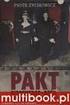 Polecenie: Uzyska figur przedstawion poni ej 1. Narysuj trzy okr gi (patrz obok) 2. Wybierz polecenie Utnij 3. Zaznacz wszystkie okr gi i zako cz tryb wskazywania obiektów, do których b dzie nast powało
Polecenie: Uzyska figur przedstawion poni ej 1. Narysuj trzy okr gi (patrz obok) 2. Wybierz polecenie Utnij 3. Zaznacz wszystkie okr gi i zako cz tryb wskazywania obiektów, do których b dzie nast powało
enova Workflow Obieg faktury kosztowej
 enova Workflow Obieg faktury kosztowej Spis treści 1. Wykorzystanie procesu... 3 1.1 Wprowadzenie dokumentu... 3 1.2 Weryfikacja merytoryczna dokumentu... 5 1.3 Przydzielenie zadań wybranym operatorom...
enova Workflow Obieg faktury kosztowej Spis treści 1. Wykorzystanie procesu... 3 1.1 Wprowadzenie dokumentu... 3 1.2 Weryfikacja merytoryczna dokumentu... 5 1.3 Przydzielenie zadań wybranym operatorom...
Wtedy wystarczy wybrać właściwego Taga z listy.
 Po wejściu na stronę pucharino.slask.pl musisz się zalogować (Nazwa użytkownika to Twój redakcyjny pseudonim, hasło sam sobie ustalisz podczas procedury rejestracji). Po zalogowaniu pojawi się kilka istotnych
Po wejściu na stronę pucharino.slask.pl musisz się zalogować (Nazwa użytkownika to Twój redakcyjny pseudonim, hasło sam sobie ustalisz podczas procedury rejestracji). Po zalogowaniu pojawi się kilka istotnych
INSTRUKCJA KORZYSTANIA Z ELEKTRONICZNEJ ŚCIEŻKI WYKAZÓW
 INSTRUKCJA KORZYSTANIA Z ELEKTRONICZNEJ ŚCIEŻKI WYKAZÓW Aby sprawnie korzystać z możliwości wysyłania wykazów z wykorzystaniem elektronicznej skrzynki podawczej należy przede wszystkim założyć sobie skrzynkę
INSTRUKCJA KORZYSTANIA Z ELEKTRONICZNEJ ŚCIEŻKI WYKAZÓW Aby sprawnie korzystać z możliwości wysyłania wykazów z wykorzystaniem elektronicznej skrzynki podawczej należy przede wszystkim założyć sobie skrzynkę
Rachunek_UCP. C e l. Zarejestrowanie rachunku do umowy cywilnoprawnej w systemie SAP. Wymagania wstępne
 C e l Zarejestrowanie rachunku do umowy cywilnoprawnej w systemie SAP. Wymagania wstępne Dane osoby, dla której rejestruje się rachunek są już wprowadzone do systemu SAP W systemie jest już zarejestrowana
C e l Zarejestrowanie rachunku do umowy cywilnoprawnej w systemie SAP. Wymagania wstępne Dane osoby, dla której rejestruje się rachunek są już wprowadzone do systemu SAP W systemie jest już zarejestrowana
I. Tworzenie w asnego stylu powierzchni Celem wiczenia b dzie utworzenie w asnego stylu wy wietlania powierzchni.
 Powierzchnie Tworzenie i dodawanie danych do powierzchni W tej lekcji omówiono metody konstruowania nowej powierzchni TIN, a nast pnie dodawania do niej danych, obwiedni i linii nieci ci a tak e wybrane
Powierzchnie Tworzenie i dodawanie danych do powierzchni W tej lekcji omówiono metody konstruowania nowej powierzchni TIN, a nast pnie dodawania do niej danych, obwiedni i linii nieci ci a tak e wybrane
Instrukcja poruszania się po stronie www.plusbus.pl krok po kroku. tak zwane ABC Plusika
 Instrukcja poruszania się po stronie www.plusbus.pl krok po kroku tak zwane ABC Plusika Spis treści 1. Rejestracja użytkownika 2. Kupno biletu 3. Wymiana biletu 4. Zwrot biletu 5. Doładowanie konta 6.
Instrukcja poruszania się po stronie www.plusbus.pl krok po kroku tak zwane ABC Plusika Spis treści 1. Rejestracja użytkownika 2. Kupno biletu 3. Wymiana biletu 4. Zwrot biletu 5. Doładowanie konta 6.
Podręcznik użytkownika MetaTrader 4 dla TraderNovo:
 Podręcznik użytkownika MetaTrader 4 dla TraderNovo: Tak wygląda ekran główny platformy MT4: Menu główne (dostęp do menu i ustawień programu); Paski narzędzi (szybki dostęp do funkcji i ustawień programu);
Podręcznik użytkownika MetaTrader 4 dla TraderNovo: Tak wygląda ekran główny platformy MT4: Menu główne (dostęp do menu i ustawień programu); Paski narzędzi (szybki dostęp do funkcji i ustawień programu);
Instrukcja wprowadzania ocen do systemu USOSweb
 Instrukcja wprowadzania ocen do systemu USOSweb Uwaga! Niniejsza instrukcja nie stanowi pe nego opisu wszystkich funkcji systemu USOSweb. Zawiera ona jedynie informacje niezb dne do pomy lnego wprowadzania
Instrukcja wprowadzania ocen do systemu USOSweb Uwaga! Niniejsza instrukcja nie stanowi pe nego opisu wszystkich funkcji systemu USOSweb. Zawiera ona jedynie informacje niezb dne do pomy lnego wprowadzania
Opis programu do wizualizacji algorytmów z zakresu arytmetyki komputerowej
 Opis programu do wizualizacji algorytmów z zakresu arytmetyki komputerowej 3.1 Informacje ogólne Program WAAK 1.0 służy do wizualizacji algorytmów arytmetyki komputerowej. Oczywiście istnieje wiele narzędzi
Opis programu do wizualizacji algorytmów z zakresu arytmetyki komputerowej 3.1 Informacje ogólne Program WAAK 1.0 służy do wizualizacji algorytmów arytmetyki komputerowej. Oczywiście istnieje wiele narzędzi
Rurociągi. Dokumentacja oprogramowania e-cad dla Klienta indywidualnego. nazwa programu
 Dokumentacja oprogramowania e-cad dla Klienta indywidualnego Rurociągi nazwa programu przeznaczenie realizowane zadanie rezultat działania platforma data realizacji 2010/2011 zleceniodawca Plasticon Poland
Dokumentacja oprogramowania e-cad dla Klienta indywidualnego Rurociągi nazwa programu przeznaczenie realizowane zadanie rezultat działania platforma data realizacji 2010/2011 zleceniodawca Plasticon Poland
Instrukcja obsługi Norton Commander (NC) wersja 4.0. Autor: mgr inż. Tomasz Staniszewski
 Instrukcja obsługi Norton Commander (NC) wersja 4.0 Autor: mgr inż. Tomasz Staniszewski ITM Zakład Technologii Maszyn, 15.10.2001 2 1.Uruchomienie programu Aby uruchomić program Norton Commander standardowo
Instrukcja obsługi Norton Commander (NC) wersja 4.0 Autor: mgr inż. Tomasz Staniszewski ITM Zakład Technologii Maszyn, 15.10.2001 2 1.Uruchomienie programu Aby uruchomić program Norton Commander standardowo
Warstwy. 1. MenedŜer warstw ROZDZIAŁ 7.
 ROZDZIAŁ 7. Warstwy Zapewne jeszcze pami tasz czasy przezroczystych folii, na których kreśliłeś poszczególne elementy rysunku, na jednej np. kontury brył, na drugiej opisy, a na trzeciej wymiary. Praca
ROZDZIAŁ 7. Warstwy Zapewne jeszcze pami tasz czasy przezroczystych folii, na których kreśliłeś poszczególne elementy rysunku, na jednej np. kontury brył, na drugiej opisy, a na trzeciej wymiary. Praca
INSTRUKCJA PROGRAMU BHM SPIS TREŚCI
 INSTRUKCJA PROGRAMU BHM SPIS TREŚCI 1. Sprzedaż...... 2 1.1 Odbiorca... 2 1.1.1. Dopisywanie odbiorcy......... 2 1.1.2. Modyfikacja odbiorcy........ 2 1.1.3. Dodawanie załączników........ 3 1.1.4. Blokada
INSTRUKCJA PROGRAMU BHM SPIS TREŚCI 1. Sprzedaż...... 2 1.1 Odbiorca... 2 1.1.1. Dopisywanie odbiorcy......... 2 1.1.2. Modyfikacja odbiorcy........ 2 1.1.3. Dodawanie załączników........ 3 1.1.4. Blokada
Pracownia internetowa w każdej szkole. Opiekun pracowni internetowej SBS 2003 PING
 Instrukcja numer PING Pracownia internetowa w każdej szkole Opiekun pracowni internetowej SBS 2003 PING Poniższe rozwiązanie opisuje, jak zapisywać i odtwarzać obrazy całych dysków lub poszczególne partycje
Instrukcja numer PING Pracownia internetowa w każdej szkole Opiekun pracowni internetowej SBS 2003 PING Poniższe rozwiązanie opisuje, jak zapisywać i odtwarzać obrazy całych dysków lub poszczególne partycje
1. Korzyści z zakupu nowej wersji... 2. 2. Poprawiono... 2. 3. Zmiany w słowniku Stawki VAT... 2. 4. Zmiana stawki VAT w kartotece Towary...
 Forte Handel 1 / 8 Nowe funkcje w module Forte Handel w wersji 2011a Spis treści: 1. Korzyści z zakupu nowej wersji... 2 2. Poprawiono... 2 Nowe funkcje w module Forte Handel w wersji 2011 Spis treści:
Forte Handel 1 / 8 Nowe funkcje w module Forte Handel w wersji 2011a Spis treści: 1. Korzyści z zakupu nowej wersji... 2 2. Poprawiono... 2 Nowe funkcje w module Forte Handel w wersji 2011 Spis treści:
SINAMICS G120C STARTER. Tworzenie nowego projektu w trybie online.
 SINAMICS G120C STARTER Tworzenie nowego projektu w trybie online. 1 Uruchomienie asystenta tworzenia projektu 1 2 3 page 2 W celu uruchomienia asystenta tworzenia nowego projektu nale y z menu (1) programu
SINAMICS G120C STARTER Tworzenie nowego projektu w trybie online. 1 Uruchomienie asystenta tworzenia projektu 1 2 3 page 2 W celu uruchomienia asystenta tworzenia nowego projektu nale y z menu (1) programu
PERSON Kraków 2002.11.27
 PERSON Kraków 2002.11.27 SPIS TREŚCI 1 INSTALACJA...2 2 PRACA Z PROGRAMEM...3 3. ZAKOŃCZENIE PRACY...4 1 1 Instalacja Aplikacja Person pracuje w połączeniu z czytnikiem personalizacyjnym Mifare firmy ASEC
PERSON Kraków 2002.11.27 SPIS TREŚCI 1 INSTALACJA...2 2 PRACA Z PROGRAMEM...3 3. ZAKOŃCZENIE PRACY...4 1 1 Instalacja Aplikacja Person pracuje w połączeniu z czytnikiem personalizacyjnym Mifare firmy ASEC
Użytkowanie elektronicznego dziennika UONET PLUS.
 Użytkowanie elektronicznego dziennika UONET PLUS. Po wejściu na stronę https://uonetplus.vulcan.net.pl/bialystok i zalogowaniu się na swoje konto (przy użyciu adresu e-mail podanego wcześniej wychowawcy
Użytkowanie elektronicznego dziennika UONET PLUS. Po wejściu na stronę https://uonetplus.vulcan.net.pl/bialystok i zalogowaniu się na swoje konto (przy użyciu adresu e-mail podanego wcześniej wychowawcy
CELAB. System Informatyczny. Punkt przyjęć krok po kroku LTC 1
 Instrukcja obsługi programu 2.03.a Punkt przyjęć krok po kroku Architektura inter/intranetowa Aktualizowano w dniu: 2007-10-08 System Informatyczny CELAB Punkt przyjęć krok po kroku 1 Po poprawnym zalogowaniu
Instrukcja obsługi programu 2.03.a Punkt przyjęć krok po kroku Architektura inter/intranetowa Aktualizowano w dniu: 2007-10-08 System Informatyczny CELAB Punkt przyjęć krok po kroku 1 Po poprawnym zalogowaniu
Platforma zamówień personelu JOBMAN.pl
 Platforma zamówień personelu JOBMAN.pl 1. Logowanie Po uruchomieniu platformy należy wprowadzić login i hasło, a następnie kliknąć przycisk Zaloguj się Jeśli nie pamiętasz hasła do swojego konta, kliknij
Platforma zamówień personelu JOBMAN.pl 1. Logowanie Po uruchomieniu platformy należy wprowadzić login i hasło, a następnie kliknąć przycisk Zaloguj się Jeśli nie pamiętasz hasła do swojego konta, kliknij
Warszawa, 08.01.2016 r.
 Warszawa, 08.01.2016 r. INSTRUKCJA KORZYSTANIA Z USŁUGI POWIADOMIENIA SMS W SYSTEMIE E25 BANKU BPS S.A. KRS 0000069229, NIP 896-00-01-959, kapitał zakładowy w wysokości 354 096 542,00 złotych, który został
Warszawa, 08.01.2016 r. INSTRUKCJA KORZYSTANIA Z USŁUGI POWIADOMIENIA SMS W SYSTEMIE E25 BANKU BPS S.A. KRS 0000069229, NIP 896-00-01-959, kapitał zakładowy w wysokości 354 096 542,00 złotych, który został
Instrukcja pod czenia komputera z systemem Microsoft Windows XP do sieci PWSZ-FREE-WIFI
 Instrukcja pod czenia komputera z systemem Microsoft Windows XP do sieci PWSZ-FREE-WIFI I. REJESTRACJA 1. W pierwszej kolejno ci nale y sprawdzi, czy punkt dost powy PWSZ-FREE-WIFI-REJESTRACJA jest dost
Instrukcja pod czenia komputera z systemem Microsoft Windows XP do sieci PWSZ-FREE-WIFI I. REJESTRACJA 1. W pierwszej kolejno ci nale y sprawdzi, czy punkt dost powy PWSZ-FREE-WIFI-REJESTRACJA jest dost
Instrukcja. 1 Zamawiając kuriera. W Paczkomacie lub POK. 3 Nadając list polecony. nadawania przesyłek z Allegro: (Punkt Obsługi Klienta) 17.02.
 Instrukcja nadawania przesyłek z Allegro: 1 Zamawiając kuriera W Paczkomacie lub POK 2 (Punkt Obsługi Klienta) 3 Nadając list polecony 17.02.2016 InPost we współpracy z Allegro stworzył trzy rewolucyjne
Instrukcja nadawania przesyłek z Allegro: 1 Zamawiając kuriera W Paczkomacie lub POK 2 (Punkt Obsługi Klienta) 3 Nadając list polecony 17.02.2016 InPost we współpracy z Allegro stworzył trzy rewolucyjne
System Informatyczny CELAB. Przygotowanie programu do pracy - Ewidencja Czasu Pracy
 Instrukcja obsługi programu 2.11. Przygotowanie programu do pracy - ECP Architektura inter/intranetowa System Informatyczny CELAB Przygotowanie programu do pracy - Ewidencja Czasu Pracy Spis treści 1.
Instrukcja obsługi programu 2.11. Przygotowanie programu do pracy - ECP Architektura inter/intranetowa System Informatyczny CELAB Przygotowanie programu do pracy - Ewidencja Czasu Pracy Spis treści 1.
emszmal 3: Eksport wyciągów do Subiekt (Su\Re\Ra) nexo (plugin dostępny wraz z dodatkiem Biznes)
 emszmal 3: Eksport wyciągów do Subiekt (Su\Re\Ra) nexo (plugin dostępny wraz z dodatkiem Biznes) Zastosowanie Rozszerzenie Eksport wyciągów do Subiekt (Su\Re\Ra) nexo przeznaczone jest dla użytkowników
emszmal 3: Eksport wyciągów do Subiekt (Su\Re\Ra) nexo (plugin dostępny wraz z dodatkiem Biznes) Zastosowanie Rozszerzenie Eksport wyciągów do Subiekt (Su\Re\Ra) nexo przeznaczone jest dla użytkowników
Pracownia internetowa w ka dej szkole (edycja 2004)
 Instrukcja numer SPD1/04_02/Z Pracownia internetowa w ka dej szkole (edycja 2004) Opiekun pracowni internetowej cz. 1 (PD1) Ustawianie praw dost pu do zasobów zgodnie ze specyfikacj MENiS 2004 Zadanie
Instrukcja numer SPD1/04_02/Z Pracownia internetowa w ka dej szkole (edycja 2004) Opiekun pracowni internetowej cz. 1 (PD1) Ustawianie praw dost pu do zasobów zgodnie ze specyfikacj MENiS 2004 Zadanie
INSTRUKCJA Panel administracyjny
 INSTRUKCJA Panel administracyjny Konto trenera Spis treści Instrukcje...2 Opisy...3 Lista modułów głównych...3 Moduł szkoleniowy...4 Dodaj propozycję programu szkolenia...4 Modyfikuj arkusz wykładowcy...6
INSTRUKCJA Panel administracyjny Konto trenera Spis treści Instrukcje...2 Opisy...3 Lista modułów głównych...3 Moduł szkoleniowy...4 Dodaj propozycję programu szkolenia...4 Modyfikuj arkusz wykładowcy...6
Zaznaczając checkbox zapamiętaj program zapamięta twoje dane logowania. Wybierz cmentarz z dostępnych na rozwijalnej liście.
 1. Uruchomienie programu. 1.1. Odszukaj na pulpicie ikonę programu i uruchom program klikają dwukrotnie na ikonę. 1.2. Zaloguj się do programu korzystając ze swego loginu i hasła Zaznaczając checkbox zapamiętaj
1. Uruchomienie programu. 1.1. Odszukaj na pulpicie ikonę programu i uruchom program klikają dwukrotnie na ikonę. 1.2. Zaloguj się do programu korzystając ze swego loginu i hasła Zaznaczając checkbox zapamiętaj
WYKŁAD 8. Postacie obrazów na różnych etapach procesu przetwarzania
 WYKŁAD 8 Reprezentacja obrazu Elementy edycji (tworzenia) obrazu Postacie obrazów na różnych etapach procesu przetwarzania Klasy obrazów Klasa 1: Obrazy o pełnej skali stopni jasności, typowe parametry:
WYKŁAD 8 Reprezentacja obrazu Elementy edycji (tworzenia) obrazu Postacie obrazów na różnych etapach procesu przetwarzania Klasy obrazów Klasa 1: Obrazy o pełnej skali stopni jasności, typowe parametry:
Symfonia Produkcja Instrukcja instalacji. Wersja 2013
 Symfonia Produkcja Instrukcja instalacji Wersja 2013 Windows jest znakiem towarowym firmy Microsoft Corporation. Adobe, Acrobat, Acrobat Reader, Acrobat Distiller są zastrzeżonymi znakami towarowymi firmy
Symfonia Produkcja Instrukcja instalacji Wersja 2013 Windows jest znakiem towarowym firmy Microsoft Corporation. Adobe, Acrobat, Acrobat Reader, Acrobat Distiller są zastrzeżonymi znakami towarowymi firmy
Pierwsze kroki. Krok 1. Uzupełnienie danych własnej firmy
 Pierwsze kroki Krok 1. Uzupełnienie danych własnej firmy Przed rozpoczęciem pracy z programem, należy uzupełnić informacje o własnej firmie. Odbywa się to dokładnie tak samo, jak uzupełnianie informacji
Pierwsze kroki Krok 1. Uzupełnienie danych własnej firmy Przed rozpoczęciem pracy z programem, należy uzupełnić informacje o własnej firmie. Odbywa się to dokładnie tak samo, jak uzupełnianie informacji
NUMER IDENTYFIKATORA:
 Społeczne Liceum Ogólnokształcące z Maturą Międzynarodową im. Ingmara Bergmana IB WORLD SCHOOL 53 ul. Raszyńska, 0-06 Warszawa, tel./fax 668 54 5 www.ib.bednarska.edu.pl / e-mail: liceum.ib@rasz.edu.pl
Społeczne Liceum Ogólnokształcące z Maturą Międzynarodową im. Ingmara Bergmana IB WORLD SCHOOL 53 ul. Raszyńska, 0-06 Warszawa, tel./fax 668 54 5 www.ib.bednarska.edu.pl / e-mail: liceum.ib@rasz.edu.pl
STRONA GŁÓWNA SPIS TREŚCI. Zarządzanie zawartością stron... 2 Tworzenie nowej strony... 4 Zakładka... 4 Prawa kolumna... 9
 STRONA GŁÓWNA SPIS TREŚCI Zarządzanie zawartością stron... 2 Tworzenie nowej strony... 4 Zakładka... 4 Prawa kolumna... 9 1 ZARZĄDZANIE ZAWARTOŚCIĄ STRON Istnieje kilka sposobów na dodanie nowego szablonu
STRONA GŁÓWNA SPIS TREŚCI Zarządzanie zawartością stron... 2 Tworzenie nowej strony... 4 Zakładka... 4 Prawa kolumna... 9 1 ZARZĄDZANIE ZAWARTOŚCIĄ STRON Istnieje kilka sposobów na dodanie nowego szablonu
Kancelaris - Zmiany w wersji 2.50
 1. Listy Kancelaris - Zmiany w wersji 2.50 Zmieniono funkcję Dostosuj listę umożliwiając: o Zapamiętanie wielu widoków dla danej listy o Współdzielenie widoków między pracownikami Przykład: Kancelaria
1. Listy Kancelaris - Zmiany w wersji 2.50 Zmieniono funkcję Dostosuj listę umożliwiając: o Zapamiętanie wielu widoków dla danej listy o Współdzielenie widoków między pracownikami Przykład: Kancelaria
Fabian Stasiak. Zbiór wicze Autodesk Inventor 2018 KURS ZAAWANSOWANY. ExpertBooks
 Fabian Stasiak PRZYK ADOWE WICZENIE Z PODR CZNIKA Zbiór wicze Autodesk Inventor 2018 KURS ZAAWANSOWANY ExpertBooks 60 wiczenie 1.15 Podstawy pracy z cz ciami wielobry owymi. Zawias W tym wiczeniu poznamy
Fabian Stasiak PRZYK ADOWE WICZENIE Z PODR CZNIKA Zbiór wicze Autodesk Inventor 2018 KURS ZAAWANSOWANY ExpertBooks 60 wiczenie 1.15 Podstawy pracy z cz ciami wielobry owymi. Zawias W tym wiczeniu poznamy
DrawCut Label Studio
 Przewodnik po programie DrawCut Label Studio Dla plotera tnącego Secabo LC30 WWW.E-LOGOSMEDIA.PL WWW.SECABO.PL 1 Gratulujemy Państwu zakupu plotera tnącego marki Secabo LC30. Mając świadomość, że praca
Przewodnik po programie DrawCut Label Studio Dla plotera tnącego Secabo LC30 WWW.E-LOGOSMEDIA.PL WWW.SECABO.PL 1 Gratulujemy Państwu zakupu plotera tnącego marki Secabo LC30. Mając świadomość, że praca
OptiMore Importer Rejestru VAT. Instrukcja obsługi programu
 OptiMore Importer Rejestru VAT Instrukcja obsługi programu Wstęp Program OptiMore Importer Rejestru VAT jest przeznaczony do importowania wpisów do rejestru VAT na podstawie danych zawartych w pliku źródłowym.
OptiMore Importer Rejestru VAT Instrukcja obsługi programu Wstęp Program OptiMore Importer Rejestru VAT jest przeznaczony do importowania wpisów do rejestru VAT na podstawie danych zawartych w pliku źródłowym.
DRUKOWANIE ŚWIADECTW LIBRUS
 DRUKOWANIE ŚWIADECTW LIBRUS Część 2 wprowadzanie ocen 1. Zaloguj się na stronie świadectwa.librus.pl 7-cyfrowym loginem i własnym hasłem. 2. Jeśli od ostatniej zmiany hasła minęło 30 dni, to nastąpi wymuszenie
DRUKOWANIE ŚWIADECTW LIBRUS Część 2 wprowadzanie ocen 1. Zaloguj się na stronie świadectwa.librus.pl 7-cyfrowym loginem i własnym hasłem. 2. Jeśli od ostatniej zmiany hasła minęło 30 dni, to nastąpi wymuszenie
SINAMICS G120C STARTER. Tworzenie nowego projektu w trybie offline.
 SINAMICS G120C STARTER Tworzenie nowego projektu w trybie offline. 1 Uruchomienie asystenta tworzenia projektu 1 2 3 page 2 W celu uruchomienia asystenta tworzenia nowego projektu nale y z menu (1) programu
SINAMICS G120C STARTER Tworzenie nowego projektu w trybie offline. 1 Uruchomienie asystenta tworzenia projektu 1 2 3 page 2 W celu uruchomienia asystenta tworzenia nowego projektu nale y z menu (1) programu
Instrukcja dotycząca generowania klucza dostępowego do Sidoma v8
 Szanowni Państwo! Instrukcja dotycząca generowania klucza dostępowego do Sidoma v8 Przekazujemy nową wersję systemu SidomaOnLine v8. W celu zalogowania się do systemu niezbędny jest nowy klucz dostępu,
Szanowni Państwo! Instrukcja dotycząca generowania klucza dostępowego do Sidoma v8 Przekazujemy nową wersję systemu SidomaOnLine v8. W celu zalogowania się do systemu niezbędny jest nowy klucz dostępu,
Pracownia internetowa w ka dej szkole (edycja 2004/2005)
 Instrukcja numer SPD3/14_01/Z Pracownia internetowa w ka dej szkole (edycja 2004/2005) Opiekun pracowni internetowej cz. 3 Konfiguracja us ugi DHCP - zastrze enia (PD3) Niniejsza instrukcja ma na celu
Instrukcja numer SPD3/14_01/Z Pracownia internetowa w ka dej szkole (edycja 2004/2005) Opiekun pracowni internetowej cz. 3 Konfiguracja us ugi DHCP - zastrze enia (PD3) Niniejsza instrukcja ma na celu
ZADANIA ZAMKNI TE. W zadaniach od 1. do 20. wybierz i zaznacz na karcie odpowiedzi jedn poprawn odpowied.
 2 Przyk adowy arkusz egzaminacyjny z matematyki ZADANIA ZAMKNI TE W zadaniach od 1. do 20. wybierz i zaznacz na karcie odpowiedzi jedn poprawn odpowied. Zadanie 1. (1 pkt) Pole powierzchni ca kowitej sze
2 Przyk adowy arkusz egzaminacyjny z matematyki ZADANIA ZAMKNI TE W zadaniach od 1. do 20. wybierz i zaznacz na karcie odpowiedzi jedn poprawn odpowied. Zadanie 1. (1 pkt) Pole powierzchni ca kowitej sze
pobrano z (A1) Czas GRUDZIE
 EGZAMIN MATURALNY OD ROKU SZKOLNEGO 014/015 MATEMATYKA POZIOM ROZSZERZONY PRZYK ADOWY ZESTAW ZADA (A1) W czasie trwania egzaminu zdaj cy mo e korzysta z zestawu wzorów matematycznych, linijki i cyrkla
EGZAMIN MATURALNY OD ROKU SZKOLNEGO 014/015 MATEMATYKA POZIOM ROZSZERZONY PRZYK ADOWY ZESTAW ZADA (A1) W czasie trwania egzaminu zdaj cy mo e korzysta z zestawu wzorów matematycznych, linijki i cyrkla
Centrum Informatyki "ZETO" S.A. w Białymstoku. Instrukcja użytkownika dla urzędników nadających uprawnienia i ograniczenia podmiotom w ST CEIDG
 Centrum Informatyki "ZETO" S.A. w Białymstoku Instrukcja użytkownika dla urzędników nadających uprawnienia i ograniczenia podmiotom w ST CEIDG BIAŁYSTOK, 12 WRZEŚNIA 2011 ograniczenia podmiotom w ST CEIDG
Centrum Informatyki "ZETO" S.A. w Białymstoku Instrukcja użytkownika dla urzędników nadających uprawnienia i ograniczenia podmiotom w ST CEIDG BIAŁYSTOK, 12 WRZEŚNIA 2011 ograniczenia podmiotom w ST CEIDG
Bazy danych. Andrzej Łachwa, UJ, 2013 andrzej.lachwa@uj.edu.pl www.uj.edu.pl/web/zpgk/materialy 9/15
 Bazy danych Andrzej Łachwa, UJ, 2013 andrzej.lachwa@uj.edu.pl www.uj.edu.pl/web/zpgk/materialy 9/15 Przechowywanie danych Wykorzystanie systemu plików, dostępu do plików za pośrednictwem systemu operacyjnego
Bazy danych Andrzej Łachwa, UJ, 2013 andrzej.lachwa@uj.edu.pl www.uj.edu.pl/web/zpgk/materialy 9/15 Przechowywanie danych Wykorzystanie systemu plików, dostępu do plików za pośrednictwem systemu operacyjnego
WordPad. Czyli mój pierwszy edytor tekstu
 WordPad Czyli mój pierwszy edytor tekstu Żadna sztuka? Witaj młody adepcie sztuk tajemnych. Jestem Maggus twój nauczyciel i przewodnik w świecie edytora tekstu. Zapewne, mój młody i niedoświadczony uczniu,
WordPad Czyli mój pierwszy edytor tekstu Żadna sztuka? Witaj młody adepcie sztuk tajemnych. Jestem Maggus twój nauczyciel i przewodnik w świecie edytora tekstu. Zapewne, mój młody i niedoświadczony uczniu,
7. OPRACOWYWANIE DANYCH I PROWADZENIE OBLICZEŃ powtórka
 7. OPRACOWYWANIE DANYCH I PROWADZENIE OBLICZEŃ powtórka Oczekiwane przygotowanie informatyczne absolwenta gimnazjum Zbieranie i opracowywanie danych za pomocą arkusza kalkulacyjnego Uczeń: wypełnia komórki
7. OPRACOWYWANIE DANYCH I PROWADZENIE OBLICZEŃ powtórka Oczekiwane przygotowanie informatyczne absolwenta gimnazjum Zbieranie i opracowywanie danych za pomocą arkusza kalkulacyjnego Uczeń: wypełnia komórki
Przeniesienie lekcji SITA z płyt CD na ipoda touch
 Przeniesienie lekcji SITA z płyt CD na ipoda touch W celu przeniesienia lekcji SITA na ipoda uruchom program itunes. Nie podłączaj ipoda do komputera. Umieść pierwszą płytę CD w napędzie CD/DVD swojego
Przeniesienie lekcji SITA z płyt CD na ipoda touch W celu przeniesienia lekcji SITA na ipoda uruchom program itunes. Nie podłączaj ipoda do komputera. Umieść pierwszą płytę CD w napędzie CD/DVD swojego
SPECYFIKACJA TECHNICZNA WYKONANIA I ODBIORU ROBÓT BUDOWLANYCH 45421000-4 ROBOTY W ZAKRESIE STOLARKI BUDOWLANEJ
 SPECYFIKACJA TECHNICZNA WYKONANIA I ODBIORU ROBÓT BUDOWLANYCH 45421000-4 ROBOTY W ZAKRESIE STOLARKI BUDOWLANEJ 1 SPIS TREŚCI 1. WSTĘP str. 3 2. MATERIAŁY str. 3 3. SPRZĘT str. 4 4.TRANSPORT str. 4 5. WYKONANIE
SPECYFIKACJA TECHNICZNA WYKONANIA I ODBIORU ROBÓT BUDOWLANYCH 45421000-4 ROBOTY W ZAKRESIE STOLARKI BUDOWLANEJ 1 SPIS TREŚCI 1. WSTĘP str. 3 2. MATERIAŁY str. 3 3. SPRZĘT str. 4 4.TRANSPORT str. 4 5. WYKONANIE
14.Rozwiązywanie zadań tekstowych wykorzystujących równania i nierówności kwadratowe.
 Matematyka 4/ 4.Rozwiązywanie zadań tekstowych wykorzystujących równania i nierówności kwadratowe. I. Przypomnij sobie:. Wiadomości z poprzedniej lekcji... Że przy rozwiązywaniu zadań tekstowych wykorzystujących
Matematyka 4/ 4.Rozwiązywanie zadań tekstowych wykorzystujących równania i nierówności kwadratowe. I. Przypomnij sobie:. Wiadomości z poprzedniej lekcji... Że przy rozwiązywaniu zadań tekstowych wykorzystujących
AutoCAD 2010 PL. Pierwsze kroki
 AutoCAD 2010 PL. Pierwsze kroki Autor: Andrzej Pikoñ ISBN: 978-83-246-2608-3 Format: 168 237, stron: 288 AutoCAD od lat wyznacza standardy w dziedzinie oprogramowania CAD, a ksi¹ ka Andrzeja Pikonia stanowi
AutoCAD 2010 PL. Pierwsze kroki Autor: Andrzej Pikoñ ISBN: 978-83-246-2608-3 Format: 168 237, stron: 288 AutoCAD od lat wyznacza standardy w dziedzinie oprogramowania CAD, a ksi¹ ka Andrzeja Pikonia stanowi
Opis obsługi systemu Ognivo2 w aplikacji Komornik SQL-VAT
 Opis obsługi systemu Ognivo2 w aplikacji Komornik SQL-VAT Spis treści Instrukcja użytkownika systemu Ognivo2... 3 Opis... 3 Konfiguracja programu... 4 Rejestracja bibliotek narzędziowych... 4 Konfiguracja
Opis obsługi systemu Ognivo2 w aplikacji Komornik SQL-VAT Spis treści Instrukcja użytkownika systemu Ognivo2... 3 Opis... 3 Konfiguracja programu... 4 Rejestracja bibliotek narzędziowych... 4 Konfiguracja
GEO-SYSTEM Sp. z o.o. GEO-RCiWN Rejestr Cen i Wartości Nieruchomości Podręcznik dla uŝytkowników modułu wyszukiwania danych Warszawa 2007
 GEO-SYSTEM Sp. z o.o. 02-732 Warszawa, ul. Podbipięty 34 m. 7, tel./fax 847-35-80, 853-31-15 http:\\www.geo-system.com.pl e-mail:geo-system@geo-system.com.pl GEO-RCiWN Rejestr Cen i Wartości Nieruchomości
GEO-SYSTEM Sp. z o.o. 02-732 Warszawa, ul. Podbipięty 34 m. 7, tel./fax 847-35-80, 853-31-15 http:\\www.geo-system.com.pl e-mail:geo-system@geo-system.com.pl GEO-RCiWN Rejestr Cen i Wartości Nieruchomości
ECDL Advanced Moduł AM3 Przetwarzanie tekstu Syllabus, wersja 2.0
 ECDL Advanced Moduł AM3 Przetwarzanie tekstu Syllabus, wersja 2.0 Copyright 2010, Polskie Towarzystwo Informatyczne Zastrzeżenie Dokument ten został opracowany na podstawie materiałów źródłowych pochodzących
ECDL Advanced Moduł AM3 Przetwarzanie tekstu Syllabus, wersja 2.0 Copyright 2010, Polskie Towarzystwo Informatyczne Zastrzeżenie Dokument ten został opracowany na podstawie materiałów źródłowych pochodzących
OPIS SYSTEMU. Wersja podstawowa:
 OPIS SYSTEMU (PRZYKŁADOWA APLIKACJA) Oprogramowanie napisane jest w języku java, toteż współpracuje z dowolnym systemem operacyjnym (polecam XP, Vista, Linux). Rejestracja danych oraz ich archiwizacja
OPIS SYSTEMU (PRZYKŁADOWA APLIKACJA) Oprogramowanie napisane jest w języku java, toteż współpracuje z dowolnym systemem operacyjnym (polecam XP, Vista, Linux). Rejestracja danych oraz ich archiwizacja
Obsługa pakietu biurowego OFFICE
 01 - Temat 1 cz.1/3 Program PowerPoint jest stosunkowo najprostszym w obsłudze programem z rodziny Office. Służy do tworzenia prezentacji. Wobec w miarę powszechnego dostępu do projektorów multimedialnych
01 - Temat 1 cz.1/3 Program PowerPoint jest stosunkowo najprostszym w obsłudze programem z rodziny Office. Służy do tworzenia prezentacji. Wobec w miarę powszechnego dostępu do projektorów multimedialnych
Generowanie kodów NC w środowisku Autodesk Inventor 2014
 Biuletyn techniczny Inventor nr 41 Generowanie kodów NC w środowisku Autodesk Inventor 2014 Opracowanie: Tomasz Jędrzejczyk 2014, APLIKOM Sp. z o.o. 94-102 Łódź ul. Nowe Sady 6 tel.: (+48) 42 288 16 00
Biuletyn techniczny Inventor nr 41 Generowanie kodów NC w środowisku Autodesk Inventor 2014 Opracowanie: Tomasz Jędrzejczyk 2014, APLIKOM Sp. z o.o. 94-102 Łódź ul. Nowe Sady 6 tel.: (+48) 42 288 16 00
VinCent Office. Moduł Drukarki Fiskalnej
 VinCent Office Moduł Drukarki Fiskalnej Wystawienie paragonu. Dla paragonów definiujemy nowy dokument sprzedaży. Ustawiamy dla niego parametry jak podano na poniższym rysunku. W opcjach mamy możliwość
VinCent Office Moduł Drukarki Fiskalnej Wystawienie paragonu. Dla paragonów definiujemy nowy dokument sprzedaży. Ustawiamy dla niego parametry jak podano na poniższym rysunku. W opcjach mamy możliwość
AutoCAD 2011 PL. Pierwsze kroki
 Idź do Spis treści Przykładowy rozdział Katalog książek Katalog online Zamów drukowany katalog Twój koszyk Dodaj do koszyka Cennik i informacje Zamów informacje o nowościach Zamów cennik Czytelnia Fragmenty
Idź do Spis treści Przykładowy rozdział Katalog książek Katalog online Zamów drukowany katalog Twój koszyk Dodaj do koszyka Cennik i informacje Zamów informacje o nowościach Zamów cennik Czytelnia Fragmenty
emszmal 3: Automatyczne księgowanie przelewów w sklepie internetowym Magento (plugin dostępny w wersji ecommerce)
 emszmal 3: Automatyczne księgowanie przelewów w sklepie internetowym Magento (plugin dostępny w wersji ecommerce) Zastosowanie Rozszerzenie to dedykowane jest sklepom internetowych zbudowanym w oparciu
emszmal 3: Automatyczne księgowanie przelewów w sklepie internetowym Magento (plugin dostępny w wersji ecommerce) Zastosowanie Rozszerzenie to dedykowane jest sklepom internetowych zbudowanym w oparciu
INTENSE BUSINESS INTELLIGENCE PLATFORM
 0 Business Intelligence w przedsiębiorstwie INTENSE BUSINESS INTELLIGENCE PLATFORM Zmiany w wersji Wersja 6.5 1 Spis treści Wstęp... 2 Nowości w wersji... 2 Definicje pozycje dokumentów... 2 Podprojekty...
0 Business Intelligence w przedsiębiorstwie INTENSE BUSINESS INTELLIGENCE PLATFORM Zmiany w wersji Wersja 6.5 1 Spis treści Wstęp... 2 Nowości w wersji... 2 Definicje pozycje dokumentów... 2 Podprojekty...
INSTRUKCJA WebPTB 1.0
 INSTRUKCJA WebPTB 1.0 Program WebPTB wspomaga zarządzaniem budynkami w kontekście ich bezpieczeństwa fizycznego. Zawiera zestawienie budynków wraz z ich cechami fizycznymi, które mają wpływ na bezpieczeństwo
INSTRUKCJA WebPTB 1.0 Program WebPTB wspomaga zarządzaniem budynkami w kontekście ich bezpieczeństwa fizycznego. Zawiera zestawienie budynków wraz z ich cechami fizycznymi, które mają wpływ na bezpieczeństwo
SpedCust 5 instrukcja instalacji
 SpedCust 5 instrukcja instalacji jedno- i wielostanowiskowej Schenker Sp. z o.o. Imię i nazwisko Oddział Miejscowość, data INSTRUKCJA INSTALACJI SpedCust5 Aby zainstalować i uruchomić system niezbędne
SpedCust 5 instrukcja instalacji jedno- i wielostanowiskowej Schenker Sp. z o.o. Imię i nazwisko Oddział Miejscowość, data INSTRUKCJA INSTALACJI SpedCust5 Aby zainstalować i uruchomić system niezbędne
PRAWA ZACHOWANIA. Podstawowe terminy. Cia a tworz ce uk ad mechaniczny oddzia ywuj mi dzy sob i z cia ami nie nale cymi do uk adu za pomoc
 PRAWA ZACHOWANIA Podstawowe terminy Cia a tworz ce uk ad mechaniczny oddzia ywuj mi dzy sob i z cia ami nie nale cymi do uk adu za pomoc a) si wewn trznych - si dzia aj cych na dane cia o ze strony innych
PRAWA ZACHOWANIA Podstawowe terminy Cia a tworz ce uk ad mechaniczny oddzia ywuj mi dzy sob i z cia ami nie nale cymi do uk adu za pomoc a) si wewn trznych - si dzia aj cych na dane cia o ze strony innych
Ćwiczenie nr 8 Elementy uzupełniające
 Ćwiczenie nr 8 Elementy uzupełniające Materiały do kursu Skrypt CAD AutoCAD 2D strony: 94-96 i 101-110. Wprowadzenie Rysunki techniczne oprócz typowych elementów, np. linii, wymiarów, łuków oraz tekstów,
Ćwiczenie nr 8 Elementy uzupełniające Materiały do kursu Skrypt CAD AutoCAD 2D strony: 94-96 i 101-110. Wprowadzenie Rysunki techniczne oprócz typowych elementów, np. linii, wymiarów, łuków oraz tekstów,
Instrukcja obsługi Zaplecza epk dla Pracowników Instytucji w zakresie administracji danymi instytucji
 Instrukcja obsługi Zaplecza epk dla Pracowników Instytucji w zakresie administracji danymi instytucji Spis treści: 1. Wstęp... 3 2. Dostęp do systemu... 4 3. Widok menu Administracja dla użytkownika o
Instrukcja obsługi Zaplecza epk dla Pracowników Instytucji w zakresie administracji danymi instytucji Spis treści: 1. Wstęp... 3 2. Dostęp do systemu... 4 3. Widok menu Administracja dla użytkownika o
Surowiec Zużycie surowca Zapas A B C D S 1 0,5 0,4 0,4 0,2 2000 S 2 0,4 0,2 0 0,5 2800 Ceny 10 14 8 11 x
 Przykład: Przedsiębiorstwo może produkować cztery wyroby A, B, C, i D. Ograniczeniami są zasoby dwóch surowców S 1 oraz S 2. Zużycie surowca na jednostkę produkcji każdego z wyrobów (w kg), zapas surowca
Przykład: Przedsiębiorstwo może produkować cztery wyroby A, B, C, i D. Ograniczeniami są zasoby dwóch surowców S 1 oraz S 2. Zużycie surowca na jednostkę produkcji każdego z wyrobów (w kg), zapas surowca
Zmiany w wersji 1.18 programu VinCent Office.
 Zmiany w wersji 1.18 programu VinCent Office. Zmiana w sposobie wykonania aktualizacji programu. Od wersji 1.18 przy instalowaniu kolejnej wersji programu konieczne jest uzyskanie klucza aktywacyjnego.
Zmiany w wersji 1.18 programu VinCent Office. Zmiana w sposobie wykonania aktualizacji programu. Od wersji 1.18 przy instalowaniu kolejnej wersji programu konieczne jest uzyskanie klucza aktywacyjnego.
Advance Concrete. Zbrojenie dynamiczne - Przewodnik
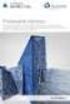 Advance Concrete Zbrojenie dynamiczne - Przewodnik Spis treści O przewodniku... 3 Model... 4 Rozwiązanie... 4 Procedura... 5 Lekcja 1: Definiowanie punktów szkicu... 6 Krok 1: Definicja układu widoków
Advance Concrete Zbrojenie dynamiczne - Przewodnik Spis treści O przewodniku... 3 Model... 4 Rozwiązanie... 4 Procedura... 5 Lekcja 1: Definiowanie punktów szkicu... 6 Krok 1: Definicja układu widoków
REJESTRATOR RES800 INSTRUKCJA OBSŁUGI
 AEK Zakład Projektowy Os. Wł. Jagiełły 7/25 60-694 POZNAŃ tel/fax (061) 4256534, kom. 601 593650 www.aek.com.pl biuro@aek.com.pl REJESTRATOR RES800 INSTRUKCJA OBSŁUGI Wersja 1 Poznań 2011 REJESTRATOR RES800
AEK Zakład Projektowy Os. Wł. Jagiełły 7/25 60-694 POZNAŃ tel/fax (061) 4256534, kom. 601 593650 www.aek.com.pl biuro@aek.com.pl REJESTRATOR RES800 INSTRUKCJA OBSŁUGI Wersja 1 Poznań 2011 REJESTRATOR RES800
Instrukcja obsługi platformy zakupowej PHU VECTOR SP. Z O.O.
 Instrukcja obsługi platformy zakupowej PHU VECTOR SP. Z O.O. Logowanie Aby zalogować się do platformy zakupowej VECTOR należy otworzyć naszą stronę internetową i wejść na zakładkę Sklep internetowy Twój
Instrukcja obsługi platformy zakupowej PHU VECTOR SP. Z O.O. Logowanie Aby zalogować się do platformy zakupowej VECTOR należy otworzyć naszą stronę internetową i wejść na zakładkę Sklep internetowy Twój
epuap Ogólna instrukcja organizacyjna kroków dla realizacji integracji
 epuap Ogólna instrukcja organizacyjna kroków dla realizacji integracji Projekt współfinansowany ze środków Europejskiego Funduszu Rozwoju Regionalnego w ramach Programu Operacyjnego Innowacyjna Gospodarka
epuap Ogólna instrukcja organizacyjna kroków dla realizacji integracji Projekt współfinansowany ze środków Europejskiego Funduszu Rozwoju Regionalnego w ramach Programu Operacyjnego Innowacyjna Gospodarka
MapInfo Professional 7
 Rysowanie i edycja mapy Przypomnienie: Jeżeli zbiory dla których chcemy dokonać zmian są zbiorami tylko do odczytu (np. zbiorami otwartymi z Excela, Lotusa, czy plikami ASCII czy też powstałymi poprzez
Rysowanie i edycja mapy Przypomnienie: Jeżeli zbiory dla których chcemy dokonać zmian są zbiorami tylko do odczytu (np. zbiorami otwartymi z Excela, Lotusa, czy plikami ASCII czy też powstałymi poprzez
DJCONTROL INSTINCT I DJUCED PIERWSZE KROKI
 DJCONTROL INSTINCT I DJUCED PIERWSZE KROKI INSTALACJA Włóż płytę CD-ROM. Uruchom program instalacyjny. Wykonaj instrukcje. 1 6 2 7 3 4 5 1- alans kanałów 1 2 (wyjście miksu) 2- Głośność kanału 1 (lewego)
DJCONTROL INSTINCT I DJUCED PIERWSZE KROKI INSTALACJA Włóż płytę CD-ROM. Uruchom program instalacyjny. Wykonaj instrukcje. 1 6 2 7 3 4 5 1- alans kanałów 1 2 (wyjście miksu) 2- Głośność kanału 1 (lewego)
dbsamples.udl lub przygotowany wcześniej plik dla Excela) i OK,
 PRACA Z BAZAMI DANYCH w AutoCAD-zie AutoCAD umożliwia dostęp do zewnętrznych baz danych, utworzonych zarówno w MS ACCESS czy w MS EXCEL, jak i w dbase czy SQL Server. Połączenie następuje poprzez odwołanie
PRACA Z BAZAMI DANYCH w AutoCAD-zie AutoCAD umożliwia dostęp do zewnętrznych baz danych, utworzonych zarówno w MS ACCESS czy w MS EXCEL, jak i w dbase czy SQL Server. Połączenie następuje poprzez odwołanie
Komunikacja w sieci Industrial Ethernet z wykorzystaniem Protokołu S7 oraz funkcji PUT/GET
 PoniŜszy dokument zawiera opis konfiguracji programu STEP7 dla sterowników SIMATIC S7 300/S7 400, w celu stworzenia komunikacji między dwoma stacjami S7 300 za pomocą sieci Industrial Ethernet, protokołu
PoniŜszy dokument zawiera opis konfiguracji programu STEP7 dla sterowników SIMATIC S7 300/S7 400, w celu stworzenia komunikacji między dwoma stacjami S7 300 za pomocą sieci Industrial Ethernet, protokołu
Zerowe składki na FP i FGŚP
 Zerowe składki na FP i FGŚP 1 / 6 Zerowe składki na FP i FGŚP Opis zagadnienia Składek na Fundusz Pracy oraz Fundusz Gwarantowanych Świadczeń Pracowniczych nie opłacają pracodawcy oraz inne jednostki organizacyjne
Zerowe składki na FP i FGŚP 1 / 6 Zerowe składki na FP i FGŚP Opis zagadnienia Składek na Fundusz Pracy oraz Fundusz Gwarantowanych Świadczeń Pracowniczych nie opłacają pracodawcy oraz inne jednostki organizacyjne
